每个 Keynote 演示文稿都使用主题开始创建。主题是指一组用于创建演示文稿的预定义元素:占位符文本和图像、协调颜色等。当您使用此主题来创建演示文稿并使用其文本和对象样式时,占位符将向您展示该演示文稿可能的外观。
您还可以用 Keynote 打开和编辑使用 Microsoft PowerPoint (.pptx) 创建的演示文稿,并将演示文稿存储为其他格式,如 PowerPoint、PDF、Keynote ’09 等。
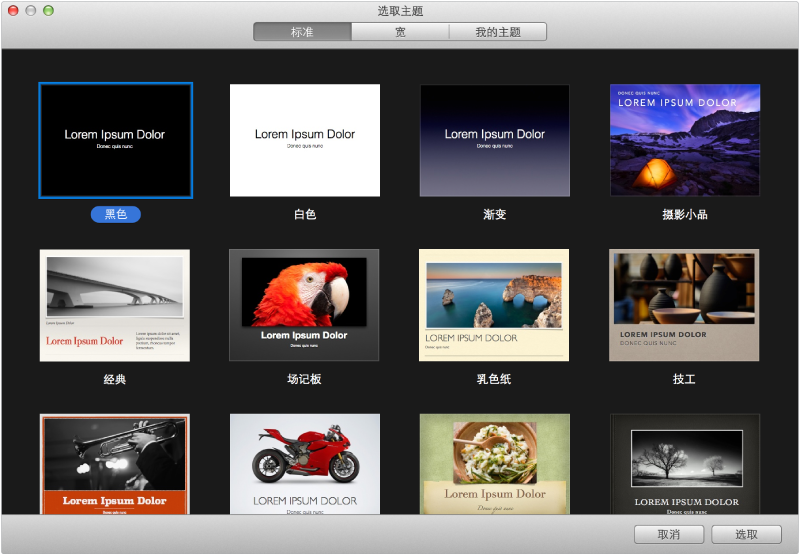
创建新的演示文稿
1、打开 Keynote,然后点按 Keynote“文稿”窗口底部的“新建文稿”。
如果您看不到 Keynote“文稿”对话框,请选取“文件”>“新建”(从电脑屏幕顶部的“文件”菜单中)。
2、连按演示文稿的主题。
3、执行以下任一项操作来构建演示文稿:
点按工具栏中的 ![]() 来添加幻灯片。
来添加幻灯片。
连按占位符文本以添加您自己的文本。
将图像从 Finder 或网页中拖到占位符图像上或幻灯片上的任意位置。
点按占位符图像右下角 ![]() ,从 iPhoto 或 Aperture 添加图像。
,从 iPhoto 或 Aperture 添加图像。
4、选取“文件”>“存储”,然后输入名称并选取演示文稿的位置。
打开演示文稿
您可以打开存储在 Mac 上或 iCloud 中的演示文稿。您还可以打开 Microsoft PowerPoint (.pptx) 演示文稿。
执行以下任一项操作:
连按 Finder 中的演示文稿文件。
将演示文稿拖到 Dock 或“应用程序”文件夹中的 Keynote 图标上。
在 Keynote 中,选取“文件”>“打开”(从电脑屏幕顶部的“文件”菜单),或者点按窗口左上角的“iCloud”或者“我的 Mac 上”,选择演示文稿,然后点按“打开”。
选取“文件”>“打开最近使用的”来查看最近打开的 10 个演示文稿。
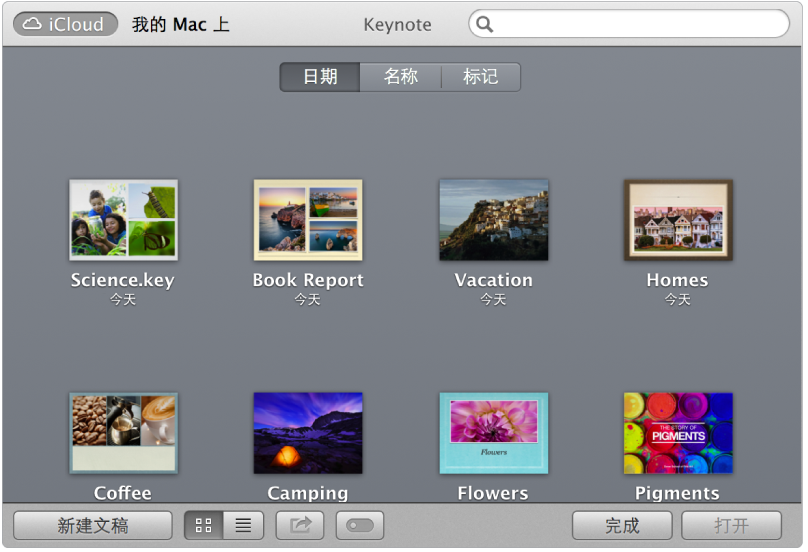
如果看不到储存在 iCloud 中的演示文稿,请确定您已登录 iCloud。您可能需要在 Mac 上设置 iCloud,或打开 iCloud“文稿与数据”。
若要设置或登录 iCloud,请选取苹果菜单 () >“系统偏好设置”(从电脑屏幕顶部的菜单中)。点按“iCloud”,然后选择“文稿与数据”。
总是从特定主题创建新演示文稿
您可以在 Keynote 中将偏好设置设定为总是从特定主题打开新演示文稿,而非通过主题选取器打开。
1、在 Keynote 中,选取“Keynote”>“偏好设置”(从电脑屏幕顶部的“Keynote”菜单中)。
2、点按“通用”,然后选择“使用主题”单选按钮。
3、执行以下一项操作:
关闭偏好设置窗口来就用更改。
点按“更改主题”,选取要使用的主题,点按“选取”,然后关闭偏好设置窗口来应用更改。
如果在此偏好设置选定时要为新演示文稿选取不同的主题,请在选取“文件”>“从主题选取器新建”(从电脑屏幕顶部的“文件”菜单中)时按住 Option 键。
